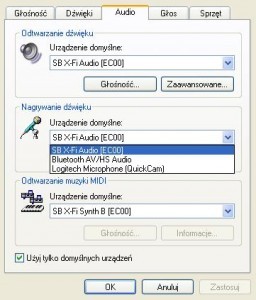Если мы неожиданно обнаружим, что компьютерный микрофон перестал работать, это не обязательно означает аппаратный сбой. Причина этого может быть довольно тривиальной, и в этом совете мы покажем вам, как выполнить тестирование микрофона.
Сначала мы проверим, правильно ли подключен микрофон к компьютеру. Хотя это утверждение кажется тривиальным, многие начинающие пользователи компьютеров забывают об этом простом факте. Если с подключением все в порядке, нажмите « Пуск» , затем перейдите на панель управления и выберите « Звуки и аудиоустройства» . Переходим на вкладку «Аудио» и проверяем в «Запись звука», является ли микрофон устройством по умолчанию. Может оказаться, что в компьютере используется микрофон, отличный от того, который мы хотим использовать. Затем выберите его в раскрывающемся списке, подтвердите выбор, нажав Применить, и проверьте, правильно ли работает оборудование.
Настройки звука
Мы также можем перейти на вкладку Голос и здесь выбрать Тестирование оборудования . Благодаря этому у нас есть возможность проверить громкость и работу компьютерного микрофона. Еще одна вещь для проверки требует входа в диспетчер устройств . Мы попадаем туда, нажав «Мой компьютер», затем выбрав « Свойства», а затем « Оборудование» . Мы проверяем, нет ли в контроллерах звука, видео и игр желтого треугольника ни в одной позиции. Если это так, это может означать поврежденный драйвер — тогда давайте попробуем обновить его — щелкните правой кнопкой мыши на нем и выберите эту опцию.
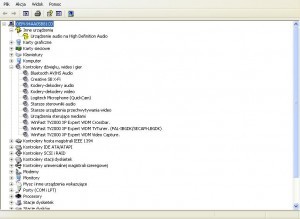
Диспетчер устройств
Последнее, что нужно сделать при тестировании микрофона, это настройки громкости. Перейдите в Звуки и аудиоустройства , а затем выберите Дополнительно на вкладке Громкость . Здесь мы проверяем, не заглушен ли звук случайно — если так, то снимите флажок и подтвердите операцию.